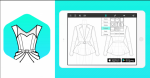Aplikasi Screenshot Komputer atau Laptop Terbaik, Unik, Gratis
Aplikasi screenshot mana yang fiturnya paling lengkap di Windows? Mana yang paling simpel dan paling cepat loadingnya? Mana yang sesuai dengan kebutuhan saya?
Artikel ini bertujuan untuk menjawab pertanyaan- pertanyaan di atas. Kalau kamu kurang puas dengan aplikasi penangkap layar bawaan Windows, simak ulasan ini sampai tuntas.
1. Picpick( Windows), Mini Tapi Greget
Aplikasi screen capture ini memiliki bentuk yang minimalis tetapi dalemannya lumayan komplit.
Ada bermacam metode pengambilan screenshot yang dilengkapi dengan keyboard shortcut, termasuk diantaranya yaitu scrolling dan freehand capture.
Auto save juga ada. Disimpan lokal bisa, disimpan online juga bisa. Auto share ke twitter juga sanggup. Auto watermark, auto frame, internal editor…. Banyaklah pokoknya, tapi penyajian fiturnya rapi, ga ribet. Jadi tidak bikin bingung. Plus, ringan.
2. Screenpresso( Windows), Anotasi Screenshotnya Keren
Aplikasi screenshot ini sangat sering saya pakai untuk membuat gambar pelengkap artikel. Loading startupnya agak lambat, tetapi fitur anotasinya bikin kesengsem. Penggunaan anotasinya pula lebih luwes.
Salah satu fiturnya yang jarang saya jumpai di aplikasi- aplikasi capture lainnya adalah cutout.
Fitur tersebut berperan untuk membuang area yang tidak dibutuhkan dalam suatu screenshot, jadi mirip dengan cropping namun dengan hasil yang berbeda. Gambar jadi lebih ringkas, ukurannya pun jadi lebih kecil.
Keunikan lainnya, setiap elemen yang ditambahkan pada screenshot( misalnya, panah atau teks) bisa diedit ulang. Tiap elemen tersebut memiliki propertinya sendiri- sendiri yang dinamai” Drawing options” yang membuat desain elemen bisa diubah- ubah setiap saat.
Screenpresso juga dapat dipakai untuk merekam layar yang disimpan dalam format GIF, MP4, Webm, WMV dan Ogv.
Kekurangannya, versi gratisannya menyelipkan watermark kecil di pojok kanan bawah pada setiap video yang dihasilkannya, dan full- page watermark di bagian akhir video.
3. Lightshot( Windows), Buat Yang Ga Suka Ribet
Keunggulan Lightshot terletak pada kepraktisannya. Aplikasi yang juga mendukung bahasa Indonesia ini mampu membetulkan hasil tangkapannya secara langsung tanpa harus membuka image editing apapun juga.
Lightshot juga amat efisien dalam mengupload screenshot. Selain bisa share screenshot ke sejumlah media sosial seperti Facebook, screenshot juga bisa diupload langsung ke http:// prnt. sc/. Tidak perlu registrasi. Klik tombol share, pilih prnt. sc dan screenshot pun akan diupload saat itu juga.
Keunikan yang lain, penggunanya bisa mengupload screenshot untuk mencari gambar yang mirip di Google.
Kekurangannya, Lightshot hanya mendukung region atau rectangular screenshot, miskin fitur anotasi dan tidak ada efek buat memperindah gambar.
Melihat kelebihan serta kekurangannya, aplikasi ini paling cocok untuk urusan berbagi screenshot lewat internet atau untuk quick capture.
Keistimewaan aplikasi screenshot yang satu ini adalah kemampuannya dalam menjalankan serangkaian aksi secara otomatis setelah screenshot diambil.
Misalnya, otomatis menambahkan watermark, efek gambar, upload hasil capture dan menyimpan screenshot ke folder.
Kelebihan yang lain, ShareX mendukung berbagai online hosting seperti Imgur, Dropbox, Tumblr, TinyPic, Photobucket, Flickr, ImageShack, SomeImage, Google Drive, One Drive, dan masih banyak lagi.
Pengguna juga bisa mengupload gambar hasil tangkapan ke beberapa media sosial seperti Facebook, Twitter, Reddit, StumbleUpon, dan lain- lain.
Sama halnya seperti PicPick, aplikasi freeware ini juga merupakan aplikasi multi- fungsi. Beragam fungsi tambahan bisa ditemui didalamnya, antara lain: color picker, image combiner, video thumbnailer, monitor test, dan lain- lain.
ShareX juga dilengkapi dengan fitur screencasting. Akan tetapi, pengguna wajib mengunduh ffmpeg untuk dapat menggunakan fitur tersebut. Video hasil screencast dapat disimpan dalam format mp4 atau gif.
Mode capture yang didukungnya antara lain: fullscreen, active windows, active monitor, window menu, monitor menu, region, polygon, freehand, last region, custom region, scrolling capture, webpage capture dan auto capture.
Kelemahannya, fitur anotasinya kurang memadai dan rata- rata memiliki konsep yang jauh dari kata stylish. Hanya ada 2 item yang lumayan keren: efek kertas sobek( torn edge) dan penomoran.
5. Screenshot Captor( Windows), Nyaris Selengkap Snagit
Mendukung dual monitor, auto save, hotkey, fitur unik yang menggabungkan beberapa screenshot ke dalam PDF ataupun GIF, scrolling dan delayed capture beserta mode capture standar lainnya, clipart, dampak kertas robek( torn edge serta splice), serta sedang amat banyak lagi fitur yang lain.
Secara totalitas, Screenshot Captor kurang lebih sama seperti ShareX. Punya bejibun fitur tapi kurang memperhatikan estetika fitur anotasinya. Untungnya, aplikasi ini bisa dikoneksikan dengan aplikasi- aplikasi lain seperti image editing untuk menutupi kekurangannya tersebut.
6. FireShot( Windows, Mac, Linux), Khusus untuk Screenshot Website
Fireshot merupakan perpanjangan browser yang tersedia untuk Google Chrome, Firefox dan Vivaldi. Ekstensi ini didedikasikan buat kebutuhan website page capture.
Selain dapat menangkap halaman website yang panjang, Fireshot juga dapat mengambil screenshot untuk elemen- elemen tertentu dalam sebuah halaman website.
Misalnya kalian mau capture lukisan khusus. Caranya cukup dengan mengarahkan kursor ke gambar tersebut dan Fireshot akan secara otomatis menyesuaikan area capturenya.
Hasil screenshot bisa diedit, diupload, dicetak atau langsung disimpan( PNG, JPG, GIF, BMP, PDF).
Fitur anotasinya pas- pasan, tapi hasil screenshot bisa langsung dikirim ke aplikasi image editor terpisah seperti Paint atau lainnya untuk diolah.
Nah, seperti itu aplikasi screenshot untuk Windows dan Mac yang menurut saya layak buat dicicipi setelah mencoba sekian banyak aplikasi screen capture yang lain.